近日,有網友問小編,路由器重置后不能上網怎么辦?對于這個問題,小編看了有點哭笑不得,既然路由器都重置了,相當于新買的路由器,沒有進行任何設置,自然是無法上網了。因此,路由器重置后,需要重新設置之后才可以正常上網,下面武林網小編為大家簡單介紹下路由器重置后如何設置,并會附上一些設置步驟與相關路由器的設置案例。
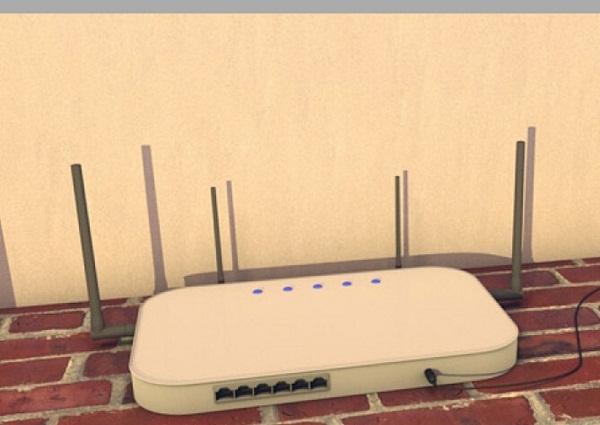
路由器重置后怎么辦?
路由器被重置后,就相當于恢復了出廠設置,跟新購買的無線路由器是一樣的,需要重新設置無線路由器才可以上網。需要注意的是,路由器重置前,建議最好備份一下路由器,因為重置路由器后,重新設置要用到寬帶賬號與密碼。
路由器重置后如何設置?
對于重置后的路由器如何設置,其實就是相當于,重新設置路由器,跟新買的無線路由器安裝設置是一樣的。
一、首先是路由器的安裝
路由器安裝主要包括貓、電源和網線之間的連接,路由器各設備與網線之間的連接,如下圖所示。

路由器安裝連接示意圖
注:如果此前路由器安裝連接已經是好的,則無需進行上面這步操作,直接進入下面的路由器設置步驟。
二、路由器設置步驟
路由器、貓、電腦以及供電線路連接好,并開啟電源之后,接下來我們就需要在電腦中進行路由器設置了。路由器設置非常簡單,最主要的是需要將寬帶賬號與密碼設置在路由器中即可,如果忘記了寬帶賬號與密碼,請撥打網絡服務商客服電話獲取。
1、在瀏覽器中打開路由器登陸地址,通常是192.168.1.1或者192.168.0.1,另外一些智能路由器可能是其他地址,不知道這個地址是什么也沒關系,大家可以去看看路由器表面上的銘牌標注,上面會標有登陸地址和默認賬號密碼。
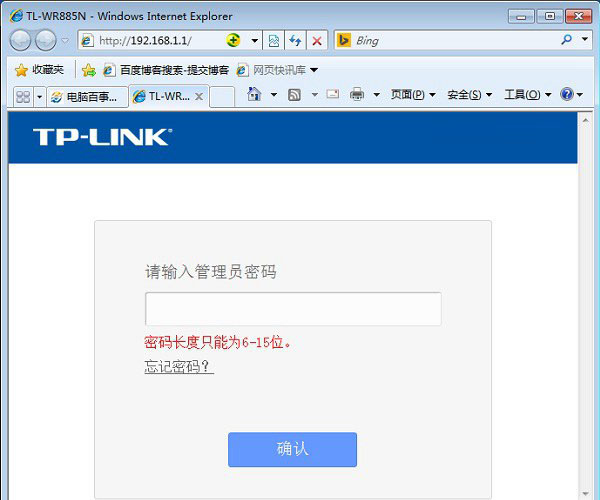
2、登陸路由器設置之后,普通路由器根據向導提示,完成賬號密碼設置,并開啟和設置無線密碼即可。如果是智能路由器,設置更為簡便,登陸路由器,直接填寫寬帶賬號密碼和設置無線密碼即可。
不同品牌路由器、智能路由器設置方面有所不同,下面武林網小編為大家羅列一些常見的路由器設置教程,供大家參考。
========普通路由器===============
>>.TP-Link怎么防蹭網 TP-Link無線路由器安全設置攻略
>>.斐訊路由器怎么設置安全 斐訊無線路由器防蹭網設置教程
>>.fast路由器怎么設置 Fast無線路由器設置方法
=========智能路由器=============
>>.360安全路由P1怎么設置 360安全路由P1安裝設置教程
>>.小米路由器mini怎么設置 小米路由mini設置圖文教程
>>.聯想智能云路由怎么設置 聯想newifi智能云路由設置教程
新聞熱點
疑難解答